삼성 스마트 스위치 사용 방법: 안내서
삼성 스마트 스위치란 무엇인가?
삼성 스마트 스위치는 삼성 갤럭시 사용자들에게 필수적인 애플리케이션으로, 기기 간 데이터 전송을 쉽고 편리하게 해주는 도구입니다. 이 앱은 특히 새로운 갤럭시 기기로 기존 데이터를 옮길 때 매우 유용합니다. 여기서는 삼성 스마트 스위치의 기본 사용 방법과 유용한 팁을 제공하겠습니다.
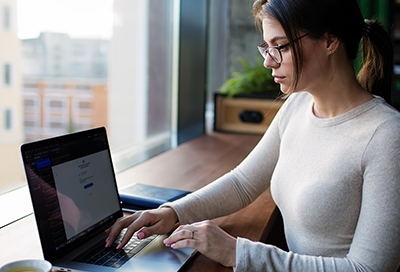


스마트 스위치 사용 전 준비 사항
- 최신 버전 확인: 사용하기 전에 두 기기 모두에 스마트 스위치 앱의 최신 버전이 설치되어 있는지 확인하세요. 이 앱은 갤럭시 스토어에서 다운로드할 수 있습니다.
- 충전 상태 확인: 데이터 전송은 기기가 최소 20% 이상 충전된 상태에서 시작해야 합니다. 충전 상태를 미리 확인하여 전송 중단을 방지하세요.
- 앱 위치: 갤럭시 스마트폰 또는 태블릿에서는 앱스 화면의 삼성 폴더 또는 설정 > 계정 및 백업 > 스마트 스위치에서 앱을 찾을 수 있습니다.
스마트 스위치 사용 방법
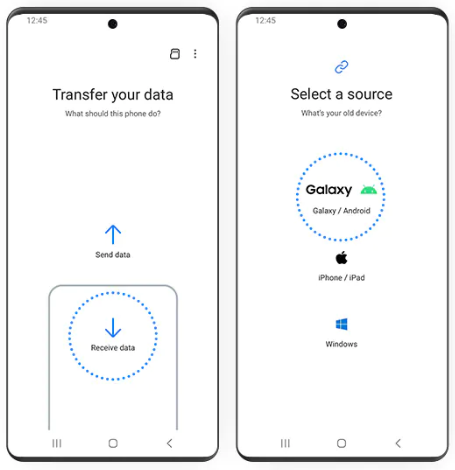

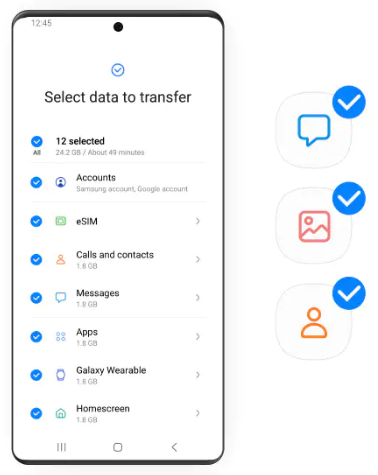
- 실행하기:
- 새로운 갤럭시 기기에서 스마트 스위치 앱을 엽니다.
- ‘데이터 받기’를 선택한 후 ‘갤럭시’를 선택합니다.
- 연결하기:
- 무선 연결을 선택하거나, 더 빠른 전송을 위해 USB 케이블로 이전 기기를 새 갤럭시 기기에 연결합니다.
- 많은 양의 데이터를 전송할 경우, 유선 연결이 더 효율적입니다.
- 유선 연결 시, 데이터 전송 중에는 기기를 충전할 수 없으므로 충전 상태를 확인하는 것이 중요합니다.
- 선택하기:
- 전송할 데이터를 선택합니다.
- 전송 준비가 되면 ‘전송’ 버튼을 누릅니다.
- 전송하기:
- 데이터 전송이 시작되며, 완료되면 ‘완료’ 버튼을 누릅니다.

유용한 팁과 주의사항
- 데이터 백업: 중요한 데이터는 전송 전에 백업하는 것이 좋습니다. 예기치 못한 상황에서 데이터 손실을 방지할 수 있습니다.
- 전송 시간: 데이터 양에 따라 전송 시간이 달라질 수 있습니다. 전송하는 데이터의 양을 고려하여 충분한 시간을 할애하세요.
- 업데이트 상태: 가끔 앱이나 기기의 소프트웨어 업데이트로 인해 스마트 스위치의 작동이 달라질 수 있습니다. 정기적인 업데이트 확인이 중요합니다.
이 글을 통해 삼성 스마트 스위치 사용법에 대해 알아보았습니다. 사용자의 경험을 개선하고 데이터 전송을 보다 쉽게 만드는 이 앱은 삼성 갤럭시 사용자에게 매우 유용한 도구입니다. 올바른 사용법을 따르면 데이터 전송이 보다 원활하고 효율적으로 진행될 것입니다.
키워드
삼성 스마트 스위치, 갤럭시 데이터 전송, 스마트폰 백업, 데이터 이전, 갤럭시 업그레이드, 갤럭시 스토어, 스마트 스위치 설정, 데이터 전송 방법, 스마트폰 데이터 관리, 갤럭시 스마트 스위치 사용법